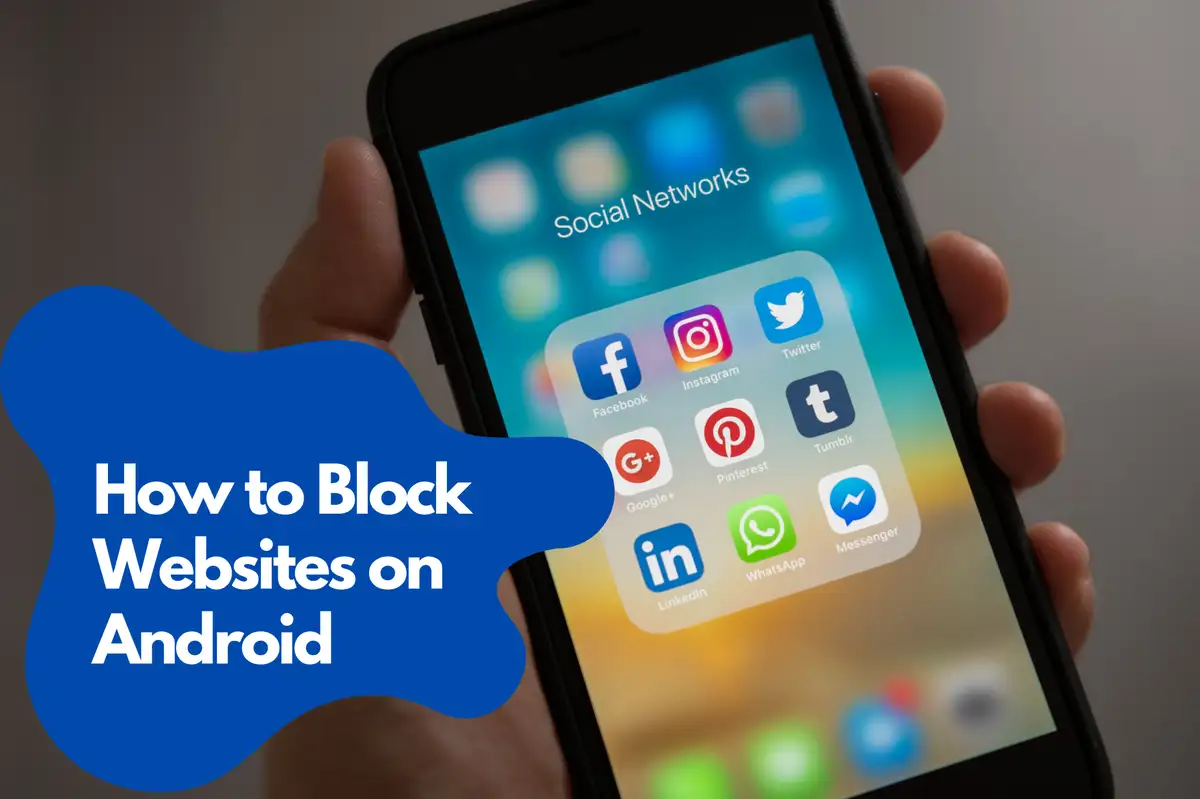Metodo 1: Utilizzare un'app di controllo parentale
Le app di controllo parentale sono progettate per aiutare i genitori a monitorare e gestire le attività online dei propri figli. Queste app spesso includono bloccare siti web su Android funzionalità, che possono essere utili per chiunque desideri bloccare specifici siti web sul proprio dispositivo Android.Migliori app di controllo parentale per Android
- Avosmart: Avosmart è una delle principali piattaforme di controllo parentale al mondo, che consente ai genitori di gestire il tempo di utilizzo per giochi e siti web. Con Avosmart, i genitori possono fornire accesso solo a siti web e app educativi, garantendo che i bambini vivano uno sviluppo ottimale mentre utilizzano i media digitali.
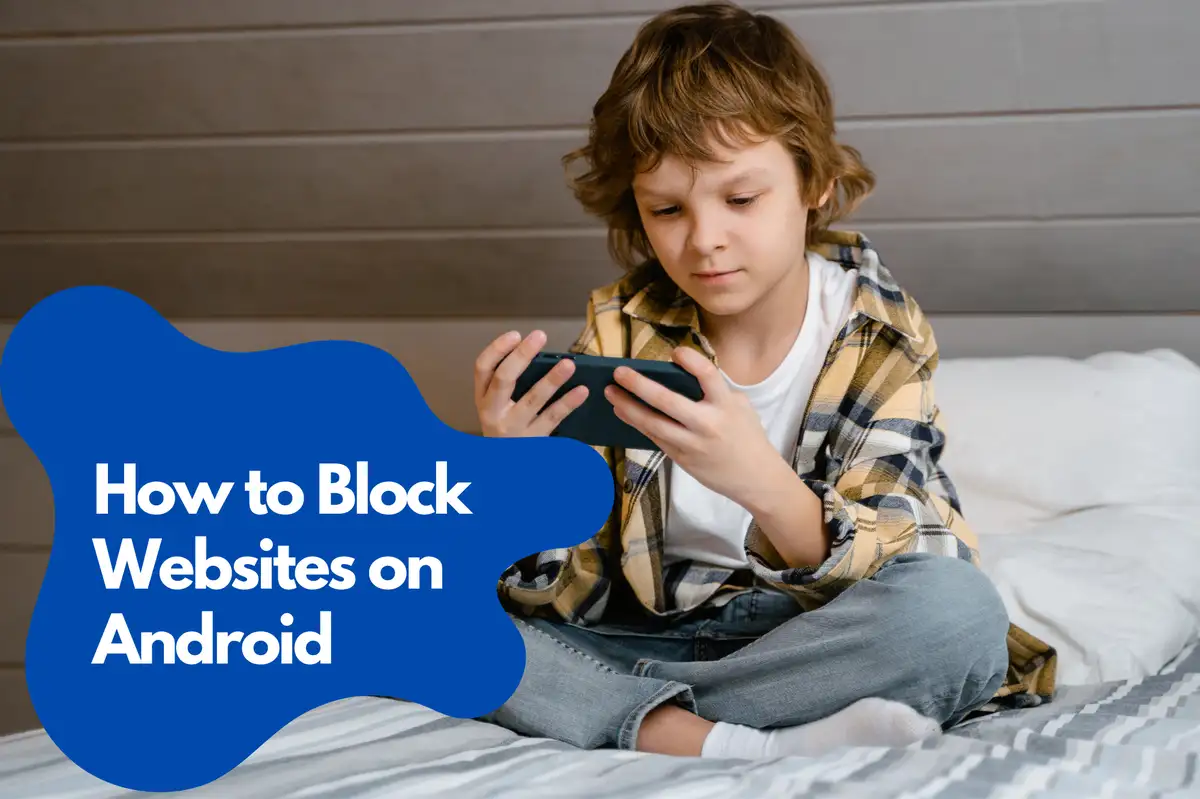
Metodo 2: Bloccare i Siti Web Attraverso il Tuo Browser Mobile
Alcuni browser mobili, come Google Chrome e Firefox, hanno opzioni integrate per bloccare siti web specifici. Segui i passaggi seguenti per bloccare i siti web sul browser di tua scelta:Bloccare i Siti Web su Google Chrome
- Apri Chrome e vai al sito web che vuoi bloccare.
- Tocca il menu a tre punti nell'angolo in alto a destra.
- Seleziona 'Aggiungi alla schermata Home'.
- Scarica e installa l'app BlockSite dal Google Play Store.
- Apri BlockSite, concedi i permessi necessari e tocca l'icona "+".
- Seleziona 'Chrome' e scegli il sito web che hai aggiunto alla schermata home.
- Tocca l'icona di spunta per bloccare il sito web.
Bloccare i Siti Web su Firefox
- Scarica e installa l'app BlockSite add-on per Firefox.
- Apri il browser Firefox e tocca il menu a tre punti.
- Vai su 'Componenti aggiuntivi' e seleziona 'BlockSite'.
- Tocca l'icona "+" ed inserisci l'URL del sito web che vuoi bloccare.
- Tocca l'icona della spunta per confermare l'azione.
Metodo 3: Modifica del file Hosts su un dispositivo con root
Se il tuo dispositivo Android è rootato, puoi bloccare i siti web modificando il file hosts. Questo metodo è più avanzato e richiede l'accesso root al tuo dispositivo.- Scarica e installa un'app esploratore di file con accesso root, come ES File Explorer .
- Apri l'esploratore di file e vai alla directory '/system/etc/'.
- Individua e apri il file 'hosts'.
- Aggiungi una nuova linea in fondo al file con il formato '127.0.0.1 example.com', sostituendo 'example.com' con il sito web che vuoi bloccare.
- Salva il file hosts e riavvia il dispositivo per rendere effettive le modifiche.
Metodo 4: Configurazione del filtraggio DNS
Il filtraggio DNS è un metodo che comporta la modifica delle impostazioni del Domain Name System (DNS) sul tuo dispositivo per bloccare siti web specifici. Diversi provider DNS offrono funzionalità di filtraggio dei contenuti che possono essere utilizzate per bloccare siti web sui dispositivi Android.Come configurare il filtraggio DNS su Android
- Scarica e installa un'app di cambio DNS come DNS Changer dal Google Play Store.
- Apri l'app DNS Changer e seleziona un provider DNS che offre filtraggio dei contenuti, come OpenDNS o CleanBrowsing.
- Configura le impostazioni DNS secondo le istruzioni del provider per abilitare il filtraggio dei siti web.
- Salva le impostazioni e riavvia il dispositivo affinché le modifiche abbiano effetto.
Metodo 5: Usa un'app firewall di terze parti
Le app firewall di terze parti ti consentono di bloccare siti web sul tuo dispositivo Android limitando il loro accesso a Internet. Queste app spesso includono funzionalità aggiuntive, come il monitoraggio dell'uso della rete e la gestione dei permessi delle app.Le migliori app firewall per Android
- NetGuard: NetGuard è un'app firewall che non richiede root e ti permette di bloccare siti web e gestire le autorizzazioni delle app sul tuo dispositivo Android.
- NoRoot Firewall: NoRoot Firewall è un'app firewall facile da usare che ti aiuta a bloccare siti web e controllare l'accesso delle app a Internet senza richiedere l'accesso root.
- AFWall+: AFWall+ è un'app firewall avanzata per dispositivi Android con root, che offre una vasta gamma di funzionalità, tra cui il blocco dei siti web e la gestione delle autorizzazioni delle app.